修改此控制項目會使頁面自動更新

在 Mac 上的「郵件」中過濾電郵
你可以使用過濾條件來僅顯示信箱中的部份電郵,例如包含附件的郵件。
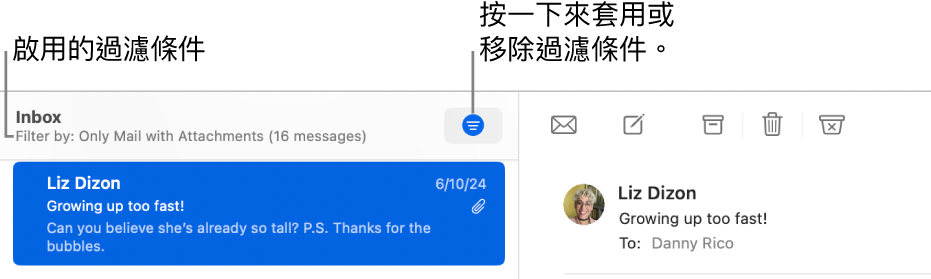
開啟過濾條件
在 Mac 上前往「郵件」App
 。
。按一下郵件列表最上方的「過濾」按鈕
 ,或選擇「顯示方式」>「過濾」>「啟用郵件過濾器」。 你亦可以按住
,或選擇「顯示方式」>「過濾」>「啟用郵件過濾器」。 你亦可以按住  ,然後從顯示的選單中選擇「啟用郵件過濾器」。
,然後從顯示的選單中選擇「啟用郵件過濾器」。「過濾」按鈕會改變顏色
 來表示預設過濾條件(未讀)或你之前設定的過濾條件已套用到目前的信箱。 過濾條件會在郵件列表上方的工具列中顯示。
來表示預設過濾條件(未讀)或你之前設定的過濾條件已套用到目前的信箱。 過濾條件會在郵件列表上方的工具列中顯示。
設定過濾條件
在 Mac 上前往「郵件」App
 。
。選擇「顯示方式」>「過濾」,或按住
 。
。請執行下列其中一項操作:
設定過濾條件: 從選單選擇過濾條件(例如「僅來自 VIP」)。 過濾條件旁會出現剔號。
如你在「郵件」中使用多於一個電郵帳户,可以依照帳户過濾信箱,例如,你可以僅過濾 iCloud 帳户的「收件箱」來顯示未讀郵件。
移除過濾條件: 從選單中選擇已啟用的過濾條件。 過濾條件旁的剔號會被移除。
如在你設定過濾修件時已開啟多個檢視器,過濾條件只會套用到使用中的視窗。 如在設定過濾條件後開啟新的「郵件」檢視器視窗,過濾條件則會套用到該視窗。
關閉過濾條件
在 Mac 上前往「郵件」App
 。
。按一下郵件列表最上方的
 ,或選擇「顯示方式」>「過濾」>「停用郵件過濾器」。 你亦可以按住
,或選擇「顯示方式」>「過濾」>「停用郵件過濾器」。 你亦可以按住  ,然後從顯示的選單中選擇「停用郵件過濾器」。
,然後從顯示的選單中選擇「停用郵件過濾器」。「過濾」按鈕會改變顏色
 來表示未有套用過濾條件。
來表示未有套用過濾條件。
如你擁有配備 M1 或較新晶片的 Mac,Apple Intelligence 可以排列郵件的優先順序,讓你可以快速檢視最緊急的電郵。 請參閲:在「郵件」中使用 Apple Intelligence。